هم اکنون شرکت ایرانسل افتخار دارد به عنوان اپراتور دارای پوشش سراسری شبکه، بهرهبرداری از نسلهای ۳ و ۴ اینترنت را در کل استانهای ایران ارائه دهد. لذا هم اکنون به صورت آزمایشی در چند تا از دانشگاه های کشور ارائه شده و به زودی این روند ادامه پیدا خواهد کرد و به صورت کلی ارائه خواهد گرفت.
بدین ترتیب، بدون تعویض سیمکارت خود و یا پرداخت هیچ هزینه راهاندازی یا فعالسازی، صرفا با حضور در مناطق تحت پوشش، میتوانید از کیفیت متمایز این خدمات بهرهمند شوید. به یاد داشته باشید، علامتهای ۳G ،H+ ،H و حتی ۴G و LTE روی نمایشگر تلفن همراه نشان میدهد که شما در شبکه اینترنت پهنای باند همراه هستید.
با راهاندازی این زیرساخت پیشرفته، شرکت ایرانسل این امکان را فراهم کرده تا دامنه گستردهای از خدمات مبتنی بر دیتا، از جمله دولت الکترونیک، شبکه پرداخت دیجیتال، بانکداری الکترونیک و غیره به سادگی در اختیار مشترکین قرار گیرد و علاوه بر بهبود تجربه زندگی دیجیتال، منجر به رونق بیشتر در بازار کسب و کار شود.
تنظیمات لازم برای استفاده از نسل سوم اینترنت
بتدا با مراجعه به قسمت تنظیمات گوشی، بررسی کنید که تنظیمات مربوط (۳G/ WCDMA) در تلفن همراه شما فعال می باشد یا خیر. در صورت فعال نبودن می توانید به یکی از روش های زیر نسبت به فعال سازی آن اقدام نمایید:
تنظیمات خودکار سرویس ۳G
برای دریافت تنظیمات به صورت خودکار، کد *۱۳۰*۳*۶# را شماره گیری نمایید تا ظرف چند لحظه، تنظیمات برای شما ارسال شود. همچنین می توانید با کلیک بر اینجا تنظیمات مورد نظر را دریافت نمایید.
لازم به ذکر است که تمام گوشیهایی که تنظیمات GPRS بر روی انها انجام شده است، درصورت پشتیبانی از ۳G، قابلیت کارکرد در این شبکه را دارا بوده و نیازی به انجام مجدد تنظیمات نیست.
تنظیمات دستی سرویس ۳G
اکثر گوشیهای استاندارد موجود در بازار ایران بدون نیاز به انجام تنظیمات دستی قابلیت اتصال به شبکه اینترنت همراه ایرانسل (GPRS) را دارند. درصورتی که تلفن همراه شما به صورت خودکار به شبکه اینترنت متصل نشد، لازم است تنظیمات به صورت دستی انجام شود.

نحوه وارد کردن تنظیمات دستی در گوشیهای دارای سیستمعاملهای مختلف:
گوشیهای دارای سیستم عامل Android نسخه ۴ و به بالاتر
1- از طریق دکمه منو (Menu) و یا گزینه برنامه های کاربردی (Apps)،گزینه تنظیمات (Settings) را انتخاب نمایید.

۲. گزینه بیشتر… (More…) را انتخاب نمایید.

۳. قسمت شبکه های تلفن همراه (Mobile networks) را کلیک نمایید.

۴. در صفحه ذیل گزینه داده ها فعال شد (Date enabled) می بایست تیک داشته باشد سپس بر روی گزینه دسترسی به نام نقاط یا نام های نقطه دستیابی (Access Point Names ) کلیک کنید.

۵. از طریق دکمه منو APN جدید (New APN) را انتخاب کنید.

۶. در پنجره باز شده در قسمت نام ( (Name کلمه Irancell-GPRS و در قسمت APN کلمه mtnirancell را تایپ کنید.
(در برخی از گوشیها میبایست در قسمت درگاه (port)، عدد ۸۰۸۰ قرار داده شود)

۷. از طریق دکمه منو گزینه ذخیره (Save) را انتخاب نمائید.

گوشیهای دارای سیستم عامل Android نسخههای قدیمی
. گزینه برنامه ها (Application) و سپس تنظیمات (Settings) را انتخاب نمایید.
۲. بخش بی سیم و شبکه (Wireless & Network) را انتخاب نمایید.
۳. زیر منوی شبکه های موبایل (Mobile Networks)را انتخاب نمایید.
۴. گزینه نامهای نقطه دستیابی (Access Point Names) را انتخاب کنید.
۵. در پنجره باز شده در قسمت نام ( (Name کلمه Irancell-GPRS و در قسمت APN کلمه mtnirancell را تایپ کنید و از طریق دکمه منو گزینه ذخیره (Save) را انتخاب نمائید.
(در برخی از گوشیها میبایست در قسمت درگاه (port)، عدد ۸۰۸۰ قرار داده شود)

سیستم عامل Windows Phone 8
. گزینه تنظیمات را انتخاب نمائید:
۲. در برنامه ی تنظیمات، روی گزینه access point کلیک کنید در برخی از گوشیها در این قسمت Mobile Network وجود دارد.
۳. در صفحه access point فهرستی از نقاط دستیابی که قبلا ساخته شده است را مشاهده می کنید. برای ساخت یک نقطه دستیابی جدید روی دکمه add در پایین صفحه کلیک کنید.
۴. در صفحه جدید می بایست مشخصات نقطه دستیابی جدید را تنظیم کنید. از میان این مشخصات فقط دو گزینه Connection name و Access Point Name را تکمیل نمائید.
برای گزینه name Connection کلمه Irancell- GPRS و برای Access Point Name عبارت mtnirncell را وارد کنید و روی گزینه تائید (ذخیره) کلید کنید.

۵. بر روی دکمه ی OK کلیک می کنید.

۶. نقطه دستیابی جدید(Access point Name) ساخته شده اما فعال نمی باشد و همانطور که مشاهده می شود وضعیت آن در حالت inactive می باشد.

۷. برای فعال سازی این مورد، بر روی نام APN چند لحظه با انگشت نگه دارید تا منویی ظاهر شود و از منوی ظاهر شده گزینه activate را انتخاب نمائید.

در حال حاضر نقطه دستیابی شما فعال است و شما می توانید از اینترنت گوشی تلفن همراه خود استفاده و لذت ببرید.

1- وارد menu و Settings را انتخاب نمایید:

۲. در Setting گزینه Cellular را انتخاب نمائید.

۳. گزینه Cellular Date را روشن (on) نمائید و پس از آن می توانید از اینترنت سیم کارتتان استفاده نمائید.
سیستم عامل java













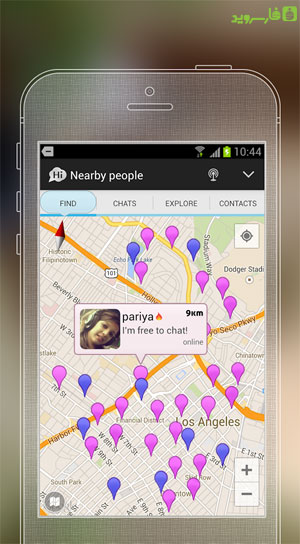 مسنجر جدید sayHi برای اندروید
مسنجر جدید sayHi برای اندروید  برنامه ریکاوری فایلهای اندروید,Dumpster Image & Video Restore
برنامه ریکاوری فایلهای اندروید,Dumpster Image & Video Restore  بازی جدید جزیره بهشتی برای اندروید,Paradise Island v3.2.2
بازی جدید جزیره بهشتی برای اندروید,Paradise Island v3.2.2  برنامه لانچر سه بعدی اندروید,Next Launcher 3D Shell v3.5 Patched
برنامه لانچر سه بعدی اندروید,Next Launcher 3D Shell v3.5 Patched  برنامه ساخت کلاژ برای اندروید,Pic Collage v4.20.13 IAP Unlocked
برنامه ساخت کلاژ برای اندروید,Pic Collage v4.20.13 IAP Unlocked 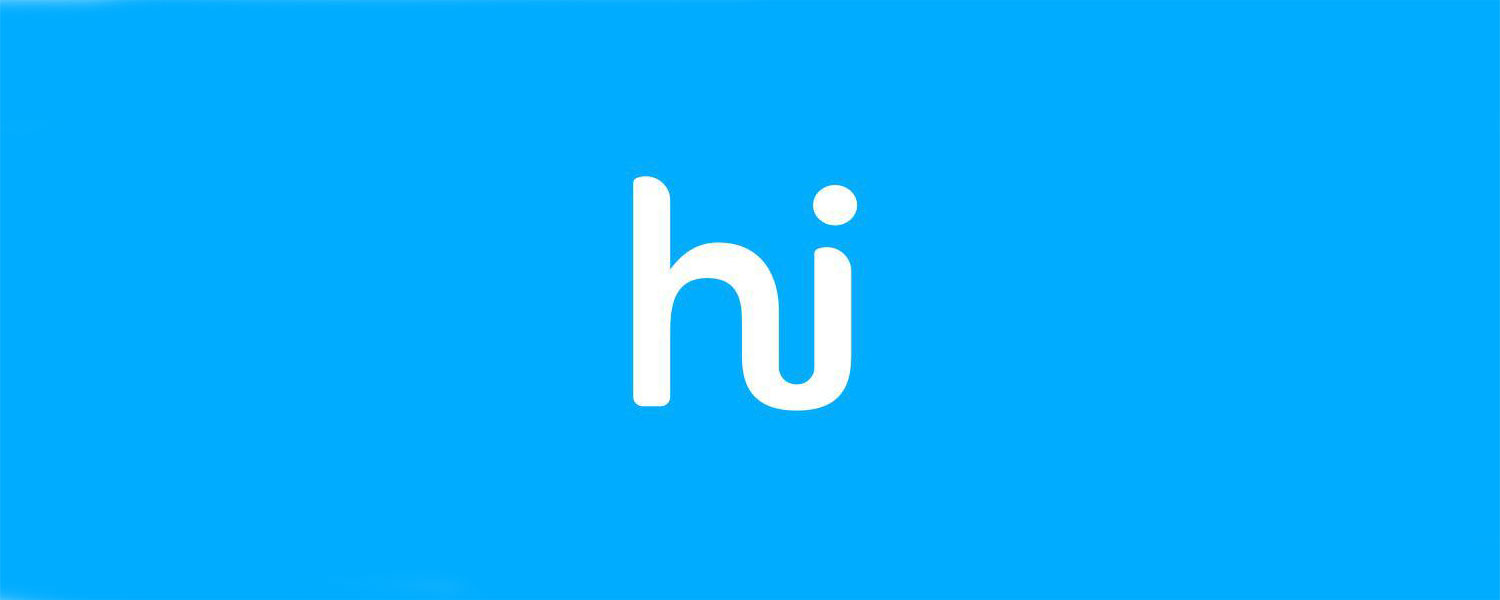 مسنجر هایک نسخه جدید برای اندروید,messenger hike android
مسنجر هایک نسخه جدید برای اندروید,messenger hike android مسنجر واتس آپ برای کامپیوتر یا لپتاپ،whatsApp for windows
مسنجر واتس آپ برای کامپیوتر یا لپتاپ،whatsApp for windows برنامه واتس آپ جاوا نسخه جدید،whatsApp 2.12.25
برنامه واتس آپ جاوا نسخه جدید،whatsApp 2.12.25 برنامه بیتالک نسخه جدید برای ایفون,BeeTalk iphone
برنامه بیتالک نسخه جدید برای ایفون,BeeTalk iphone برنامه لاین نسخه فارسی برای اندروید,line android farsi
برنامه لاین نسخه فارسی برای اندروید,line android farsi دانلود مسنجر بیتالک نسخه آندروید BeeTalk 1.4.3 ، نسخه جدید
دانلود مسنجر بیتالک نسخه آندروید BeeTalk 1.4.3 ، نسخه جدید مسنجر واتس آپ برای جاوا،نوکیا آشا
مسنجر واتس آپ برای جاوا،نوکیا آشا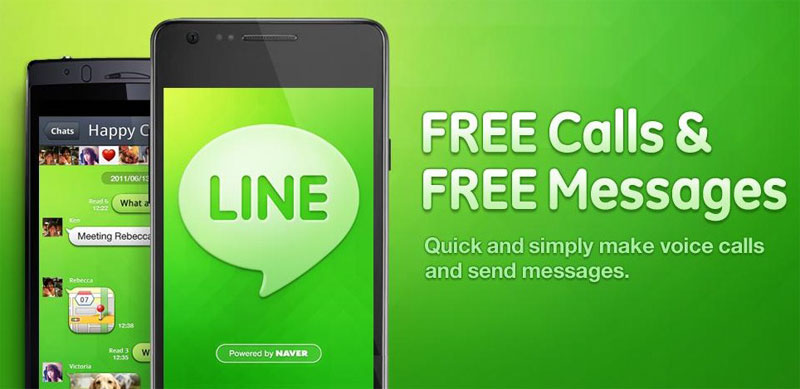 نسخه جدید مسنجر لاین برای اندروید،messenger line 4.6.1
نسخه جدید مسنجر لاین برای اندروید،messenger line 4.6.1 نسخه جدید برنامه واتس آپ برای تلفنهای سیستم بادا
نسخه جدید برنامه واتس آپ برای تلفنهای سیستم بادا برنامه فارسی ساز برنامه بلواستک,شبیه ساز اندروید
برنامه فارسی ساز برنامه بلواستک,شبیه ساز اندروید متن انگلیسی و فارسی آهنگ سامی یوسف به نام ساری گیلین برای تقویت زبان
متن انگلیسی و فارسی آهنگ سامی یوسف به نام ساری گیلین برای تقویت زبان دانلود آموزش مکالمه انگلیسی با ترجمه فارسی + متد نصرت در 90 روز
دانلود آموزش مکالمه انگلیسی با ترجمه فارسی + متد نصرت در 90 روز 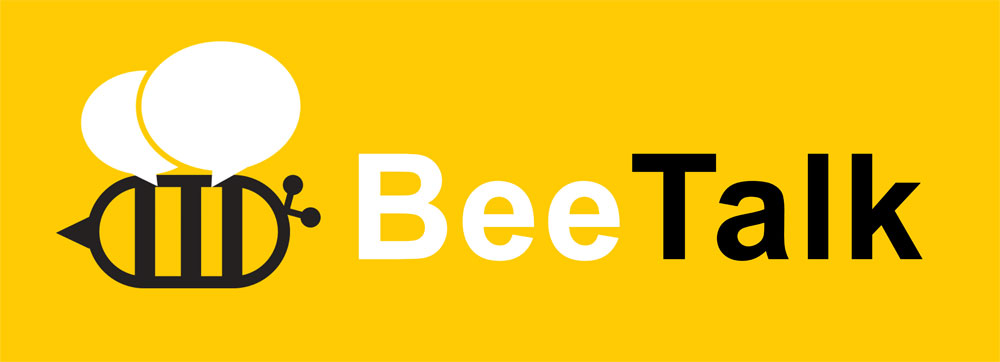 مسنجر بیتالک نسخه جدید برای آیفون،messenger beetalk
مسنجر بیتالک نسخه جدید برای آیفون،messenger beetalk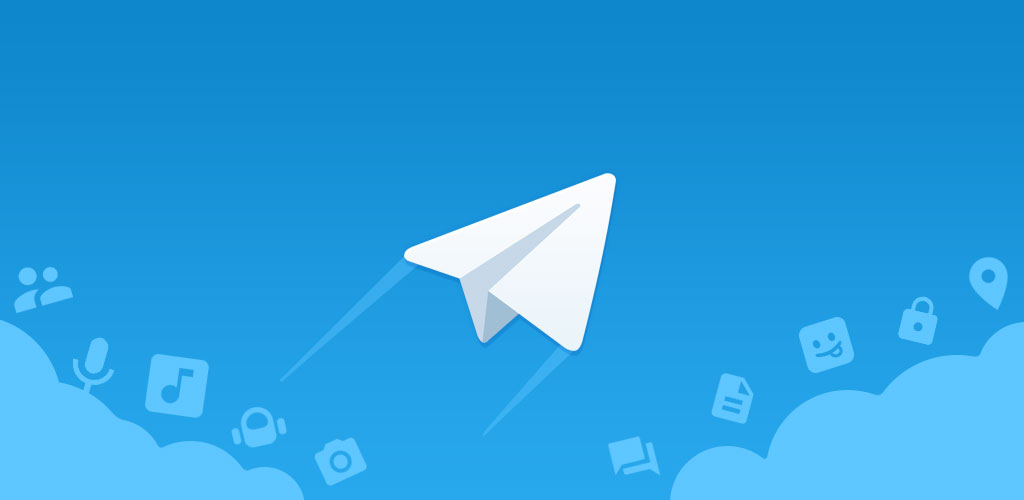 برنامه تلگرام اندروید نسخه جدید 2.3.2,messenger telegram android
برنامه تلگرام اندروید نسخه جدید 2.3.2,messenger telegram android اینترنت 3g (نوترینو) همراه اول + تعرفه + دریافت تنظیمات + مناطق تحت پوشش
اینترنت 3g (نوترینو) همراه اول + تعرفه + دریافت تنظیمات + مناطق تحت پوشش آموزش کامل نصب و استفاده از مسنجر لینک-messenger link
آموزش کامل نصب و استفاده از مسنجر لینک-messenger link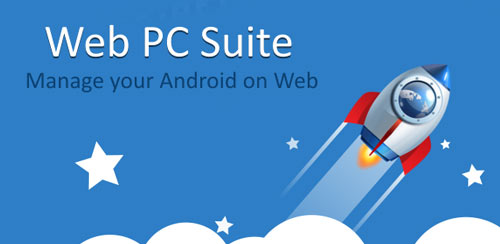 برنامه مدیریت فایلهای گوشی در کامپیوتر از طریق wifi,برنامه Web PC Suite – File Transfer
برنامه مدیریت فایلهای گوشی در کامپیوتر از طریق wifi,برنامه Web PC Suite – File Transfer مسنجر بیتالک نسخه 1.5.1 برای اندروید،beeTalk messenger
مسنجر بیتالک نسخه 1.5.1 برای اندروید،beeTalk messenger بازی جنگ در قرون وسطی,بازی Broadsword: Age of Chivalry
بازی جنگ در قرون وسطی,بازی Broadsword: Age of Chivalry بازی اندروید سونیک نسخه جدید,Sonic Jump Fever v1.4.0
بازی اندروید سونیک نسخه جدید,Sonic Jump Fever v1.4.0 آموزش فعالسازی اینترنت ۳G اپراتور ایرانسل
آموزش فعالسازی اینترنت ۳G اپراتور ایرانسل بازی فوتبال اندروید نسخه جدید,Active Soccer 2
بازی فوتبال اندروید نسخه جدید,Active Soccer 2 برنامه ویرایش عکس,UCam Ultra Camera 5.1.1
برنامه ویرایش عکس,UCam Ultra Camera 5.1.1 بازی پسر موجسوار اندروید,Subway Surfers
بازی پسر موجسوار اندروید,Subway Surfers مسنجر جدید اسکوت جایگزین ویچت برای اندروید،skout 4.3.3 for android
مسنجر جدید اسکوت جایگزین ویچت برای اندروید،skout 4.3.3 for android آموزش زبان انگلیسی کتاب صوتی 504 واژه
آموزش زبان انگلیسی کتاب صوتی 504 واژه